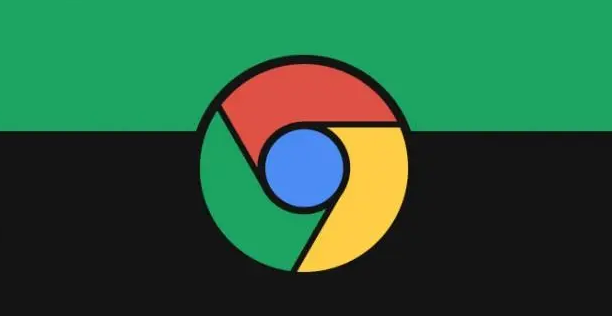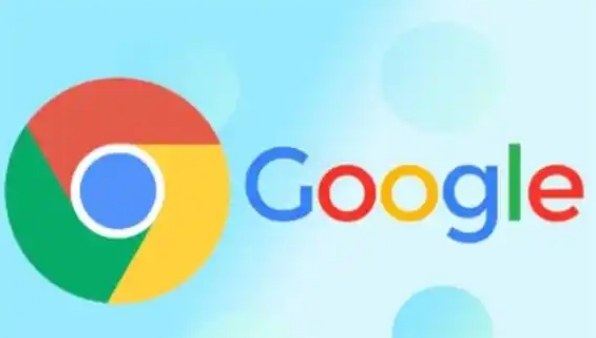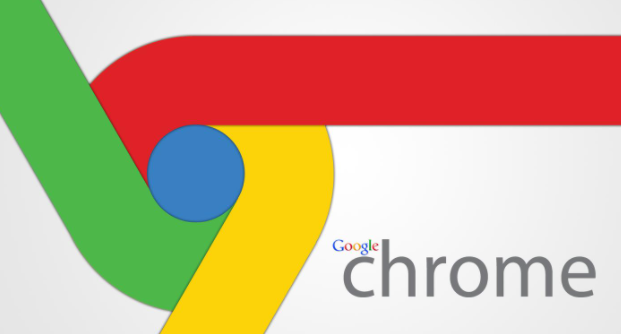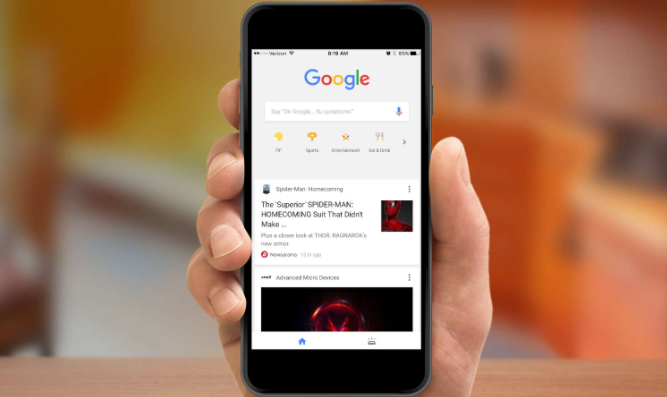详情介绍

1. 检查网络连接:确保所有设备网络正常,可尝试切换网络,如从无线切换到移动数据,或者重启路由器,排除网络故障导致无法同步。
2. 确认账号登录状态:点击浏览器右上角的头像或初始图标,查看账号信息是否正确显示。若账号密码错误或登录状态失效,需重新登录,保证同步功能有对应的账号支持。
3. 查看同步设置:打开浏览器设置,找到“用户”板块,点击“同步和谷歌服务”。在这里,确保“启用同步”选项已打开。然后,根据个人需求,选择要同步的内容,如书签、历史记录、密码、自动填充表单数据、主题等。
4. 清除浏览器缓存:点击右上角三个点,选择“更多工具”,再点击“清除浏览数据”,勾选相关选项后清除,之后重新尝试同步。
5. 检查插件冲突:在设置中查看已安装的扩展程序,禁用可能干扰同步的插件,然后再次尝试同步操作。
6. 更新浏览器版本:在设置菜单中,找到“关于Chrome”选项,浏览器会自动检查并提示更新,按照提示完成更新即可。新版本通常包含性能优化和错误修复,有助于提升跨设备同步的稳定性和速度。
7. 强制刷新同步数据:若出现同步数据不完整或部分内容未同步的情况,可在浏览器设置中找到“同步和谷歌服务”选项,取消勾选相关同步内容后重新勾选,并点击“立即同步”按钮来强制刷新同步数据。
8. 重新启动设备:若长时间未成功同步,可尝试重启各设备,并重新打开Chrome浏览器,看是否能解决同步问题。